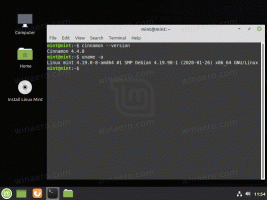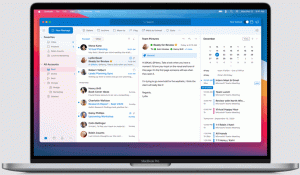Hoe de netwerkverbinding te resetten in Windows 10
Als uw netwerk problemen heeft, kan het worden verbroken door malware, of door een gevaarlijke tweaker-app of zelfs door een andere gebruiker op de pc die u gebruikt. Misschien wil je hem resetten. Recente builds van Windows 10 maken het mogelijk om deze bewerking op een gebruiksvriendelijke manier uit te voeren.
WAARSCHUWING. Mogelijk moet u uw proxyserver opnieuw configureren als u er een gebruikt en ook de IP-configuratie als u speciale instellingen gebruikt. Zorg ervoor dat u alle vereiste waarden kent.
In eerdere Windows-versies en vroege Windows 10-releases moest de gebruiker de volgende opdrachten gebruiken om de netwerkconfiguratie opnieuw in te stellen:
ipconfig /flushdns. netsh winsock reset. netsh winsock reset-proxy.
Ze moesten worden geëxecuteerd in een verhoogde opdrachtprompt zoals beschreven in het artikel Los problemen met Windows Update in Windows 10 op door de opties en bestanden opnieuw in te stellen.
Vanaf Windows 10 versie 1607 is het proces sterk vereenvoudigd. Ten slotte wordt de app Instellingen geleverd met een speciale functie om de netwerkconfiguratie met een paar klikken opnieuw in te stellen. Hier is hoe.
Uw netwerkverbinding opnieuw instellen in Windows 10, doe het volgende.
Open Instellingen.
Ga naar de Netwerk & internet categorie en selecteer Toestand aan je linker kant.
Zoek aan de rechterkant de link "Netwerk reset".
Klik De link. De volgende pagina verschijnt. Lees de tekst aandachtig voordat u verder gaat. Als u besluit door te gaan, klikt u op de knop Nu opnieuw instellen.
Er verschijnt een definitieve bevestiging. Klik op Ja om door te gaan.
Daarna wordt de netwerkconfiguratie verwijderd en vervangen door de standaard OS-opties. Mogelijk moet u het opnieuw configureren volgens uw behoeften.
Deze functie is erg handig en tijdbesparend. U hoeft console-opdrachten niet te onthouden en te typen. In plaats daarvan kun je gewoon op een paar knoppen klikken en je bent klaar.